
Mac’lerdeki “kurtarma modu” özelliğini biliyor musunuz? Mac’imiz çalışmıyor hale gelse bile, bu özellik sayesinde tamir edebiliyor veya Mac’imizin işletim sistemini kolayca yeniden yükleyebiliyoruz. Tabi bunun için diskimizde bir kurtarma bölümü olması gerekiyor. Ancak diskimizdeki bu bölüm bozulursa, silinirse ya da yeni bomboş bir disk alıp taktığımızda da Mac’imiz kendi başının çaresine bakabiliyor.
“OS X Internet Recovery” (İnternet Kurtarması) sayesinde diskimizde kurtarma bölümü olmadan ya da elimizde bir yükleme diski olmasa da Mac’imize işletim sistemini kolayca yükleyebiliyoruz. Buna ihtiyacımız hiç olmaz umuyorum ki, ancak çok çok nadir de olsa ihtiyacımız olduğunda nasıl kullanacağımızı bilmemizde fayda var.
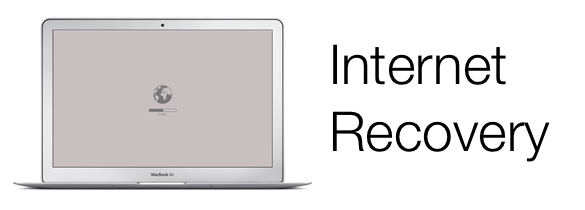
OS X Internet Recovery ne işe yarıyor?
“Kurtarma modu” (Recovery Mode) diskimizdeki küçük, gizli bir alan olan Recovery HD’yi kullanıyor. Ancak OS X Internet Recovery ise bunun tersine, bir diske ihtiyaç duymadan Mac’imizin firmware’inde kayıtlı özel bir kod parçasını kullanarak Apple’ın sunucularına bağlanıyor ve gereken işlemleri başlatıyor.
Daha net olarak anlatmak gerekirse, Internet Recovery Apple’ın sunucularına bağlanıyor ve Mac’imiz için gereken dosyaları indirerek Mac’imizin sanki kurtarma diski varmış gibi çalışmasını, böylece gereken işlemleri yaparak normal bir şekilde kurtarma işlemlerinin yapılmasını sağlıyor.
Böylece işletim sistemimizi yeniden yükleyebiliyor ya da yükleme öncesinde gereken araçlara erişim sağlayabiliyoruz.
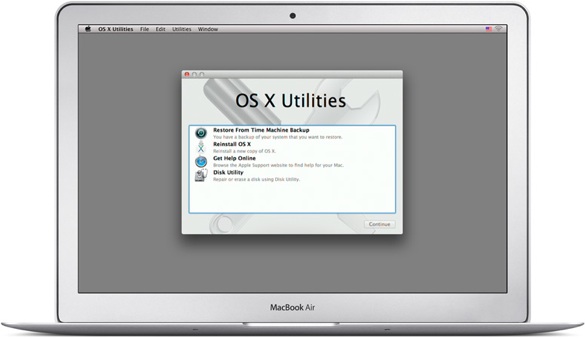
Internet Recovery ne zaman işime yarar?
- Mac’imizin diskindeki “Recovery HD” bölümü zarar gördüyse veya kullanılamıyorsa
- Yeni ve içerisinde hiç bir bilgi olmayan bir disk taktıysak
- Diskimizin içerisindeki her şeyi bilerek ya da yanlışlıkla sildiysek
ve buna benzer durumlarda…
Internet Recovery nasıl kullanılır?
OS X Internet Recovery’yi kullanmak oldukça kolay. Mac’imiz açılırken klavyemizden command-alt-R tuşlarına basılı tutarak Internet Recovery özelliğini devreye sokabiliyoruz.



Bunun ardından Internet Recovery önce bellek ve diskimize bir küçük test uyguluyor ve sonrasında bir kablosuz ağ bağlantısı seçmemizi istiyor. Bir ağa bağlandıktan sonra Internet Recovery Apple’ın sunucularından Mac’imize özel bir imaj dosyası indirmeye başlıyor. Bu imaj sayesinde diskimizdeki “Recovery HD” bölümü oluşturuluyor.
NOT: Bu noktaya kadar olan işlemler sadece birkaç yüz MB tutuyor. Henüz işletim sistemi indirilmiyor.
Sonrasında ise Mac’imiz yeniden başlatılıyor ve yukarıda açıkladığımız gibi bildiğimiz kurtarma işlemlerine geçebiliyoruz.
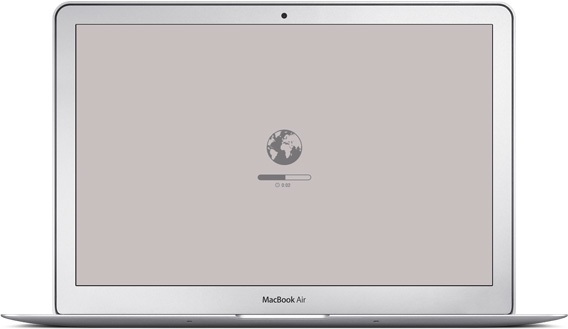
Bildiğimiz “Kurtarma Modu” ile farkı nedir?
Her iki yöntem de işletim sistemini tamamen internet üzerinden indirmesine rağmen aralarında temel birkaç küçük fark mevcut.
Normal kurtarma işlemi başlangıçta internete ihtiyaç duymuyor, ancak sonrasında işletim sistemini indirmek için internet erişimine ihtiyaç duyuyorken, Internet Recovery ise en baştan itibaren internet erişimi istiyor.
Ancak en büyük fark yüklenen işletim sistemlerinde:
- Mac’imizdeki Recovery HD’den başlattığımız kurtarma işleminde, Mac’imize yüklemiş olduğumuz işletim sisteminin en güncel sürümü indirilip yüklenirken (Örneğin Mac’imize 10.9.1 yüklüyken işlemi başlattığımızda, App Store’dan 10.9.2 veya daha üst sürüm yüklenecektir)
- Internet Recovery’de ise Mac’imizi satın aldığımızda üzerinde yüklü gelen işletim sistemi indirilerek yükleniyor.
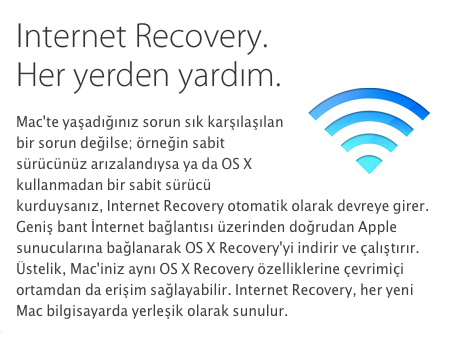
Hangi Mac’ler OS X Internet Recovery destekliyor?
Internet Recovery’yi aşağıdaki Mac’ler ve sonrasında çıkan tüm Mac’ler destekliyor. Ayrıca bu adı geçen Mac’lerin bir küçük yazılım güncellemesi ile OS X Internet Recovery destekler hale gelebiliyor:
- MacBook Pro (13-inch, Early 2011)
- MacBook Pro (15-inch, Early 2011)
- MacBook Pro (17-inch, Early 2011)
- iMac (21.5-inch, Mid 2011)
- iMac (27-inch, Mid 2011)
- MacBook (13-inch, Mid 2010)
- MacBook Pro (13-inch, Mid 2010)
- Mac mini (Mid 2010)
- MacBook Pro (15-inch and 17-inch, Mid 2010)
- iMac (21.5-inch and 27-inch, Mid 2010)
- MacBook Air (11-inch and 13-inch, Late 2010)
Denedim, ben Internet Recovery başlatamadım, neden olabilir?
Eğer command-alt-R tuşlarını Mac’imizin açılışında kullanmamıza rağmen Internet Recovery çalışmıyor, devreye girmiyorsa ilk söylenebilecek şey “muhtemelen ihtiyacımız yok” olacaktır. Eğer Mac’imizde zaten bir Recovery HD varsa, sistem direkt olarak bu diskten çalışıyor ve Internet Recovery devreye girmiyor.
Düzeltme: Mavericks ile birlikte bu durum değişti. Mac’imizin açılışında command-alt-R tuşlarına basılı tutarak Internet Recovery işlemini başlatabiliyoruz.
Internet Recovery sadece uyumlu bir Mac sahibiysek ve diskimizde Recovery HD bölüntüsü yoksa çalışıyor.
Ayrıca kablosuz ağa bağlanmak için, kablosuz ağımızın şifreleme protokolünün WPA veya WPA2 olması gerektiğini de hatırlatalım. Aksi halde kablosuz ağa bağlanılamıyor.
Özet
Sihirli Elma’da daha önce Kurtarma Modu’ndan bahsetmiş, nasıl kullanılacağına değinmiştik. Internet Recovery ise çok daha nadir ihtiyaç duyacağımız bir özellik olmakla birlikte, bazı özel durumlarda imdadımıza yetişebiliyor.
Hiç ihtiyaç duymayız umarım, ancak ihtiyacınız olduğunda kolaylıkla kullanabilmeniz için bu yazı Sihirli Elma’da yer almaya devam edecek… 🙂



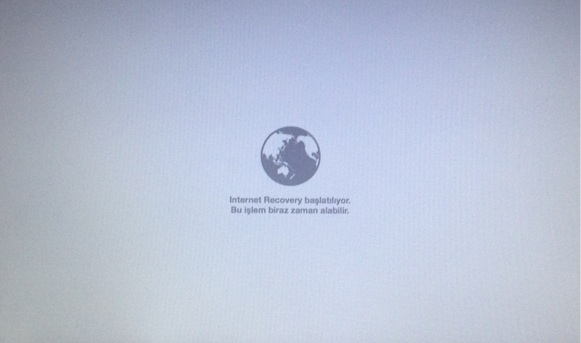


























Selamlar Göktuğ,
Yine çok faydalı bir paylaşım başlattığın için teşekkür ederek başlamak isterim. Ben daha önce de yazmıştım ve yineliyorum ki daha önce başıma gelen sistem çökmesi (nazar 🙂 ) nedeniyle İnternet Recovery ihtiyacına girdim, ekranda bu seçeneği gördüm, kablosuzu seçtim, vs… (zaten kullandığım ev interneti) ancak başarılı olmadı… Yukarıdan gördüğüm kadarıyla benim cihaz MBA Mid 2011, 13″ sanıyorum bu yüzden desteklemiyor. Apple’ın sitesinde Lion’un desteklemediği üzerine notlar var ancak ben Mavericks son güncelleme ile kullanıyorum… Bu konuyu benim cihaz için biraz açman mümkün mü? Apple’ın Mavericks kullanan tüm cihazlar için bu özelliği sunarak kafa karışıklığını gidermesi gerekmez mi? Bence en mantıklı çözüm bu. Yani böylesi bir özellik koyuyorlar ancak şu destekler bu desteklemez vs sorunlar gündeme geliyor.
Ve umarım hiç ihtiyacımız olmaz. Tşkler, sevgilerimle….
Galiba çözdüm, WPA/WPA2 harici internet protokolleri internet recovrey desteklemiyormuş da ondan! Bu bilgiyi üstteki bilgilendirmene eklemen faydalı olabilir.
Bu bilgiyi de ekledim. Teşekkürler hatırlatma için.
Sizin kablosuz ağınızda kullandığınız şfireleme protokolü nedir?
çok faydalı bir yazı..
teşekkürler tekrardan Göktuğ bey…
Merhaba ben de 10.9.2 islertim sistemi var macbook air dosyayı yüklerken desteklemiyor hatası veriyor acaba nedendir?
Hangi dosyayı yüklemeye çalışıyorsunuz?
Sayın Göktuğ, “İnternet recovery ” yazınızda belirtmiş olduğunuz ” Eğer Mac’imizde zaten bir Recovery HD varsa, sistem direkt olarak bu diskten çalışıyor ve Internet Recovery devreye girmiyor.” diye belirtmiş olduğunuz durum,hali hazırda Kullanmış olduğum Macbook air’de kurtarma diski olsada devreye girdiğini belirtmek isterim.
Hikmet Bey selamlar, Internet Recovery’nin devreye girdiğini nasıl tespit ettiniz? Bu işlemi yapmadan önce diskinizdeki recovery bölüntüsü sorunsuz olarak çalışıyor muydu?
bende de var kurtarma diski var ama internet recovery çalıştı çıkmak için mac’i çıkmaya zorladım orası ayrı 🙂 (kurtarma diskine hiç girmedim)
tamam şu anda recovery hd den safariden yazıyorum çalışıyor. Ama Internet Recovey de açılıyor (MacBook Pro 13 inç mid 2012)
Sayın göktuğ,bizzat çalıştırarak test etmiştim,Kullandığım makine Macbook Air 2012 yılı ortasına ait,1.8 ghz 4gb 13 inc mountion Lion yüklü olarak geldi,sistemi mavericks’e usb üzerinden sıfır olarak yükseltmeden önce denemişdim,sizinde söylediğiniz gibi doğal olarak mountion lion yüklemek isteyince vazgeçip usb ile mavericks yükledim.Kurtarma diski vardı ve sorunsuz olarak çalışıyordu.
Bununla ile ilgili video çekimim var,youtube üzerine yükledim arzu ederseniz linki verebilirim
Saygılar.
Haklısınız, güncelledim yazıyı da Hükmey Bey. Çok teşekkürler paylaştığınız için.
Kurtarma Diski ile Recovery HD aynı mıdır? Çünkü maci alt/option ile başlattığımda “Recovery HD” yok, ancak Kurtarma Diski – 10.9 yazıyor?
İkisi de aynısı, sistem diline göre değişiyor sadece
teşekkürler…
Macbook pro retina 13 2012 de de calisiyor goktug bey.
İkisi aynı şeydir,bilgisayarınız Türkçe,dolayısı ile Türkçe belirtiliyor.
Elinize sağlık. Çok bilgilendirici bir işe yarar yazısı.
Uzun süredir takipçinizim aslında sizden daha önceki bir yazınızda da söz almıştım ancak cok yogun olmanızdan ötürü erteleyip unuttunuz sanırım 🙂
Gecen ay ben de MacBook Air’e geçmeye karar verdim. Şuan daha önce kullandığım MacBook Pro mu kullanmadığım icin satmak istiyorum ancak içerisinde okadar cok kişisel bilgi/ hesap var ki kotu emelli kişilerin eline geçmesini istemiyorum. Daha önce mac book’a hiç format atma gereği duymadığım icin bu konuda bilgi/ tecrübem yok.
Daha önce siz 2. El mac alacaklar icin bir kılavuz niteliğinde bir yazı paylasmistiniz. Iste benim suan böyle bir klavuza ihtiyacım var. Umarım yakında zamaniniz olur da böyle bir paylaşımda bulunursunuz.
Selamlar.. Benim sorunum yok aslında ama temizlik amacıyla sistemimi komple sıfırlamak istiyorum bu yöntemi bunun için kullanabilirimyim?
Kullanabilirsiniz, ancak önce şuraya göz atmanızı öneririm: http://www.sihirlielma.com/2011/11/29/lion-sifirdan-yeniden-yuklemek-hazirlik-silmek/
HATA 2002F : Merhaba, faydalı bir yazı, teşekkürler. Yeni çıkan Mac OS 10.10 Yosemite Beta 1’i kurdum, kurmaz olaydım. Bug cenneti. Time Machine’de devrede değildi. Nasıl downgrade yaparımı ararken burayı buldum. Internet Recovery gibi muazzam bir özellik ile tanıştım. (Mac platformunda yeniyim). Belirtilen yöntemler ile Internet Recovery modunu başlattım ancak wireless SSID’im görünüyordu, otomatik onu seçmişti ancak bir kaç dakika bekledikten sonra -2002F hatası veriyordu. Araştırdım ve WiFi şifrelemeleri ile ilgili bilgiler vardı. WPA veya WPA2’yi destekliyormuş. Tüm kombinasyonları denedim (TKIP – AES vb.), hatta güvenliği bile kapattım. Ancak sonuç değişmedi. Umutsuz bir şekilde yabancı siteleri araştırırken, ücra bir yorumun son cümlesinde DNS gördüm. Diyordu ki Google’ın DNS’lerine ayarlayın. Router’ın DNS ayarların 8.8.8.8 – 8.8.4.4 girdim ve anında işlemlere başladı Internet Recovery. Disk Utility ekranı geldiğinde Re-Install OS X’i seçtim ve o şahane görüntüyü gördüm : OS X Mavericks! Tabii ki halen kurulacağından emin değilim, şuan devam ediyor 50 mbit fiber internetim ile 1,5 saat dedi. 2002F problemi ile karşılaşacak kişilere yardımım dokunması dileğiyle… Ayrıca Yosemite sakın kurmayın! (Macbook Pro 15, Late 2013). Bu arada Recovery HD hali hazırda vardı ancak Yosemite ile doluydu. Ona rağmen Internet Recovery başladı.
Bu proplemin aynısı şuan bende de var. DNS ayarlarını nasıl değiştirecegim. Yardımcı olabilir misiniz.
Modeminizin yönetim panelinden ayarlamanız gerekiyor. Her modem için farklı bir panel vardır. Sayfaları gezip DNS gördüğünüz yeri değiştirin.
Teşekür ederim Sercan Bey. Hemen deneyecegim. Tüm veriler duruyordu fakat finder çalışmıyordu demişsiniz. Bilgilerinizin yedeğini alabildiniz mi?
Sadece masaüstünde bulunan verilerimi alabildim. Datalarımın neredeyse tamamı (filmler dahil) cloud olduğundan böyle dertlerim yok. 🙂 Düzeltme: Gerçi onları da alamamıştım, çünkü diski bağladığımda finder çalışmadığı için diski de açamamıştım.
Benim kurtarma ihtimalim çok düşük o zaman 🙁
kardeş sistemın kurulduğu dısk gözükmüyorsa yapacagın şey diski sökup windows yüklü bi pcye bağlamak
sonra pc üzerinde bilgisyarıma gelip mausun sağına tıklayıp yönet seçip açılan pencerede disk yönetimin tıkla
pcye bağladıkğın disk orda gözükecektir orda disk yzan yer değil yanında disk görüntudun üzerinde masusn sağına tıklayıp birimi sil seç sonra o bağladığın diski nfts olara biçimlendir
( not doğru diski biçimlendirdiğinden emin ol ayrıca diski sakın dinamık diske çevirme)
sonra diskini yeniden macine bağla command r tuşu ile başlat açılan sayfada disk izlenclerini seç buyuk ihtimal diskini görecektir diski mac osx gunluklu olarak biçimlendir vyahut internet üzerinden yeniden kur gecen benım başıma geldi çalışan disk bi an hayalet oldu sanki herneyse ben böyle yaptım kurtardım çok şükür diski sküp takamam diyorsan kendine güvenmiyorsan bi teknık servise yolla umarım sorunu çözersın
disk izlencesi bölümünde hard disk görünmüyor. Sebebi korktuğum durum olabilir mi?
DNS değiştirmek için şuraya göz atabilirsiniz: http://www.sihirlielma.com/2010/05/26/mac-dns-ayarlari-degistirmek/
Bilgisayar açılmıyor ki 🙂 bu şekilde yapmam imkansız.
Dediğiniz gibi DNS’i değiştirdiğim an problem çözüldü, neden böyle bir şey var bilmiyorum ama ne kadar teşekkür etsem az !!!!!!!!!!!!!!!!!!!!!!!!!!!!!!!!!
Arkadaşım Bu açıklaman çok işime yaradı.. Hatta Admin Arkadaşlar Bağlantı kuramayanlar için üstteki paylaşıma not ekleyebilirler.. Allah Razı Olsun
Dostum ben recoveriy modda vifiye baglaniyrm ama indirme baslamiyr mac im de formatladim hersey silinmis bi bilgilndrn
Maci ssd sini komple sildi recovery modda vifiye bagliyrm ama indirme baslamiyr bi turlu
Cok teşekkürler!
Kardeşim Allah razı olsun senden
eyvallah
eline saglık
teşekkürler başarılı bir çalışma
İnternet recoveryi başarılı bir şekilde başlattım hatta diskimi tamamen sildim ancak OS X Lion kurulumda bir hata oluştu dedi ve yeniden internet recovery’i başlattım bu seferde lion indirirken hata verdi sizce neden olabilir ve bunu nasıl çözebilirim?
ben diski sildim komple 0 lanması için ama maverick i tekrardan seçtiğimde desteklenmiyor diye bi sorun çıktı ve yeniden başlattım commad r ye tıkladığımda recovery geliyor modemi seçiyorum ve öyle kalıyor hiç bişey yapmyıor bunun sorununu nasıl çözebilirim ?
sabahdan beri dünya dönüyor. bi deniyim dedim dns olayını. modem ayarlarından dns ayarlarını 8.8.8.8 yaptım. macbook u resledım direk düzeldi sorun
Merhabalar.. Macbook pro kullanıyorum, bilgisayarın ilk açılışında ALT tuşuna basıyorum kurtarma diski bölümü açılıyor tıklıyorum elma amblemi geliyor 30 sn bekliyor bilgisayar geri kapanıyor. Format atmayı şurdan da denedim çok beklediğim halde olmadı ALT+R ve ALT+CMD+R.. Acaba problem nedir? yardımcı olursanız sevinirim
Donanımsal bir sorun olabilir. Yetkili bir Apple servisine danışmanızı öneririm. Selamlar.
Imdatttt ! Bugun El Capitan yukseltmesı yapmak istedim ancak yuklemeden sonra masaustunde uzun sure takıldı ve kapatmak zorunda kaldım..Sonrasinda ne denemissem hep yasak sembolu cikti..hicbir sekilde baslatilamiyorve kurtarma discim de yok…internet recovery denedim ancak onda da iğmaj dosyasi indirdikten sonra tekrar baslatmak yerine yine yasak sembolu cikiyor..Lutfen yardimci olun 🙁
merhabalar. ben bilgisayarıma os x yeniden yükle dediğimde el capitan yükleniyor gösteriyor fakat günlerce aynı saat göstergesi kalıyor. içindeki dosyaları yedeklediğim hard diskde de sorun gösteriyor. kullanamıyorum. internet recovery yaptığım zaman bilgisayarda ki bütün dosyalarım silinir mi?
Neden yeniden yüklemeye çalışıyorsunuz? Güncelleme yapmayı denediniz mi?
Güncelleme yaptım. Hatta güncellemeden sonra bilgisayarın ekranı arada bir kilitlenmeye başladı. Yeniden başlatınca düzeliyordu fakat en son kilitlendiğinde yeniden başlat dedim ve elma logosunun etrafında bir sürü yazı çıkmaya başladı. Şuanda da yükleme yapamıyorum. Bütün işlemleri denedim. Bir tek diski silip yeniden yükleme yapmadım. Diskin içindekileri kurtarma ihtimalim var mı? Onları kurtarabilirsem format atmak sıkıntı değil.
Elbette, diskinizdeki bilgilere erişebilirsiniz. Şöyle bir alternatif çözüm olabilir en kötü ihtimalde bile. OS X yüklemesini USB’den bağladığınız bir harici disk üzerine yapabilir, Mac’in kendi diskine erişerek bilgileri istediğiniz yere kopyalayabilirsiniz.
Sonrasında da diskinizi silerek temiz bir başlangıç yapabilirsiniz.
recovery yapınca bilgisayardaki belgeler silinir mi
Cok faydali oldu tesekkurler. Emeginize saglik.
Cok faydali bir yazi olmus tesekkurler.
https://uploads.disquscdn.com/images/bd63973835ea6a44e11787083bf337b8ce77d8db67278aea35445353c093be6c.jpg
Bana yardimci olur musunuz
yeniden başlattım commad r ye tıkladığımda recovery geliyor modemi seçiyorum ve öyle kalıyor hiç bişey yapmyıor bunun sorununu nasıl çözebilirim ?
acil yardım edebilir misiniz?
cmnd +R ile baslattıgımda internnet recovert cıkıyor
sonra da baglı oldugum modemin adı cikiyor ve öylece kalıyor ekran
Dünya ikonu da yukarıda dönmekte
Dünya simgesinin altındaki bar dolduktan sonra tamamen beyaz bi ekrana geçim orada takılı kalıyor. Bilgisayar 15 inch Macbook pro 2011
İcloud şifremi girdikten sonra bu öpe geçici olarak mevcut değil ibaresi çıkıyor. Bana yardımcı olabilir misiniz